步骤如下:
1. 首先找到该文件的存放位置:C:\Windows\System32\drivers\etc
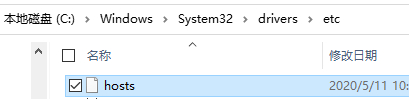
2. 打开该文件的属性窗口
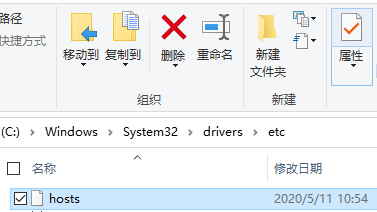
3. 在 “安全”选项卡下,选择“编辑”按钮
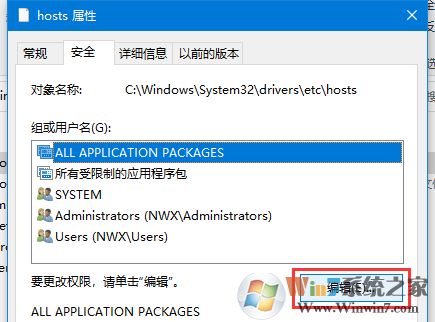
4. 将“用户”的“完全控制”选中即可
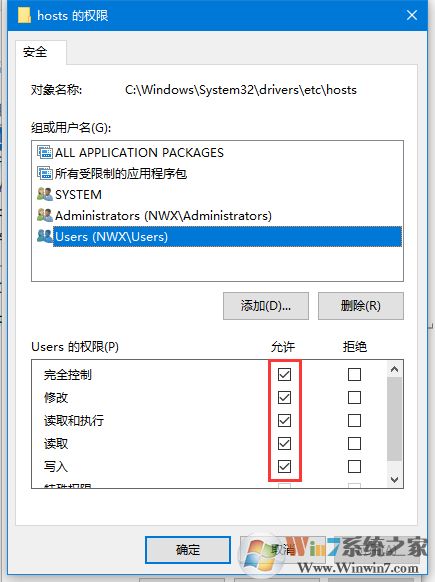
5. 这样就可以直接用记事本打开hosts文件,修改后可以直接保存,如果需要经常修改该文件的小伙伴赶紧尝试一下吧。
以上的方法还是比较简单的呢,如果上面的方法不行的话 大家还可以参考:win10系统无法修改hosts文件提示“访问被拒绝”的解决方法
分类
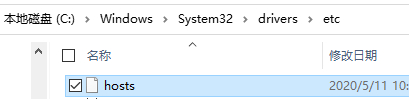
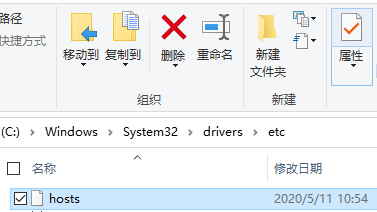
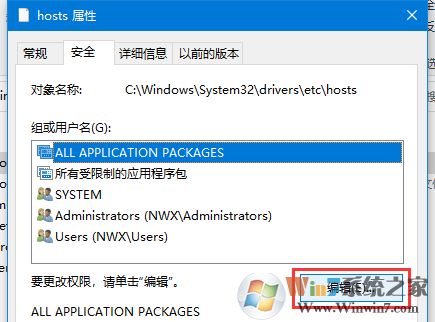
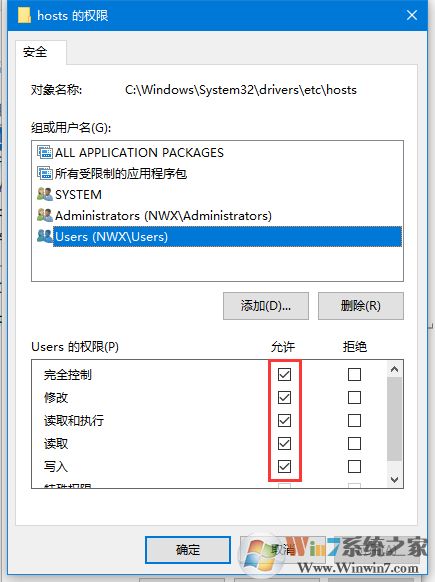
相关文章

超级手电筒APP下载安装 V10.10.48安卓版系统工具6.89MV10.10.48安卓版
进入
驾考一点通 安卓版v7.0.9教育学习81.2M安卓版v7.0.9
进入
烧书阁手机版 v9.0.5安卓最新版小说漫画32.2Mv9.0.5安卓最新版
进入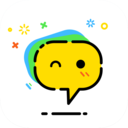
话本小说APP官方版 V6.30.0安卓版小说漫画50.27MV6.30.0安卓版
进入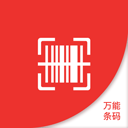
条形码万能生成器手机版 v9.8安卓版系统工具29.36Mv9.8安卓版
进入